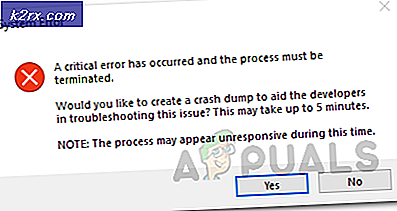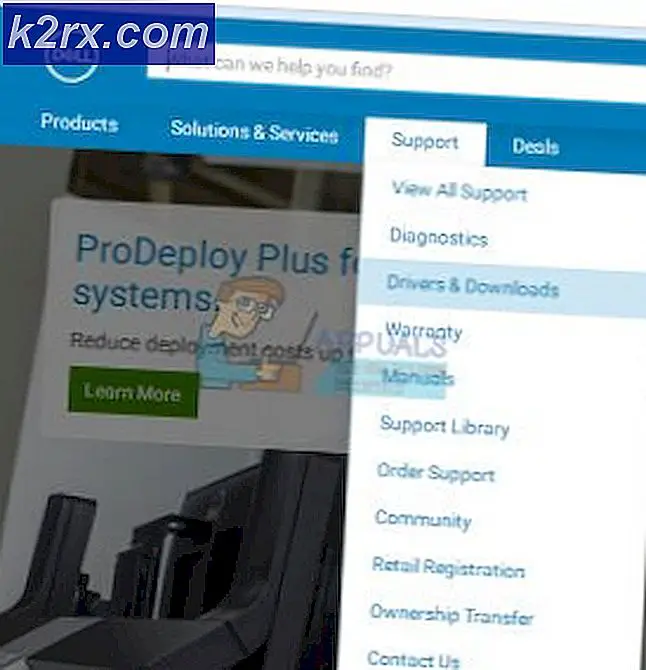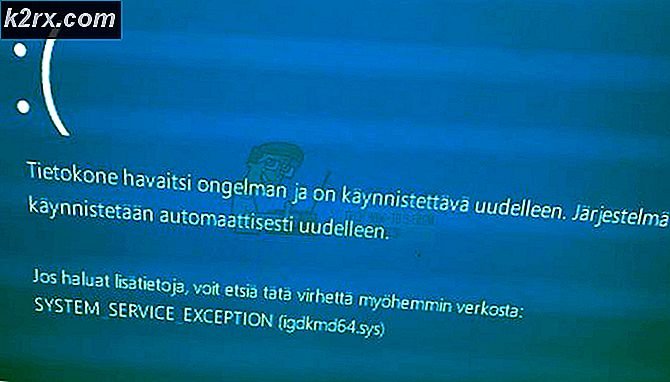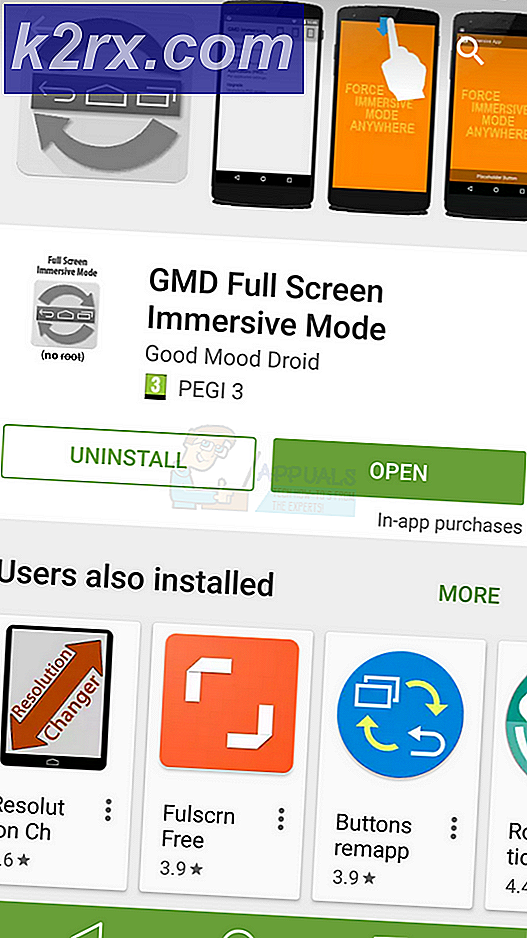Hoe te repareren MicroSD-kaart niet gedetecteerd door Android-telefoon
In dit artikel hebben we enkele van de belangrijkste oplossingen gegeven voor wanneer uw microSD-kaart niet door uw smartphone wordt gelezen.
Uw microSD-kaart werkt mogelijk niet voor verschillende redenen, hoewel deze in de meeste gevallen te maken heeft met een hardwarefout of incompatibiliteit. In één geval kan dit te maken hebben met een softwareprobleem dat kan worden opgelost met toegang tot een pc of laptop.
Volg de onderstaande methoden om uw microSD-problemen op te lossen.
Methode 1: Vink aan om te zien of het is verbroken
Onze eerste methode helpt u te bepalen of uw microSD nog steeds werkt of niet. Net als elk ander stuk elektronica kan het circuit op een microSD-kaart worden verbroken door blootstelling aan water, hitte of algemene fysieke schade.
Om erachter te komen of uw microSD-kaart nog steeds werkt, moet u de kaart in een pc of laptop steken. De meeste laptops en pc's hebben slots voor microSD-kaarten, maar als dat niet het geval is, moet je een adapter voor Amazon aanschaffen. Een SD-kaartadapter kan worden gebruikt wanneer uw pc een SD-kaartsleuf van volledige grootte heeft maar geen microSD-kaartsleuf. Een USB-adapter is nodig wanneer uw pc geen SD-kaartsleuven heeft.
Als de SD-kaart nog steeds werkt, moet deze op uw pc worden weergegeven. U kunt bijvoorbeeld vanuit Windows op de bibliotheekknop klikken en vervolgens op 'Mijn pc' klikken om de aangesloten SD-kaart te bekijken.
Als het niet wordt weergegeven, is uw SD-kaart waarschijnlijk gebroken.
Methode 2: Formatteer de kaart correct
Als uw microSD-kaart niet door uw smartphone wordt gelezen, maar u weet dat deze werkt, moet u deze mogelijk goed formatteren. Hieronder hebben we een korte stap-voor-stap handleiding gegeven om u te leren hoe u uw microSD-kaart opnieuw kunt formatteren op Windows.
- Download Fat32Formatter hier
- Open het programma en kies het juiste SD-kaartstation
- Plaats onder het vak Grootte hetzelfde aantal als de weergegeven maximale grootte.
- Druk op Start - laat het formatteren voltooien voordat u de microSD-kaart uit uw pc verwijdert
Met de bovenstaande methode wordt het belangrijkste softwareprobleem opgelost dat kan voorkomen dat uw microSD-kaart werkt. Als dit niet werkt, raden we u aan een aantal van de onderstaande hardwarefixes uit te proberen.
Methode 3: Gebruik een officiële batterij
Als u geen officiële batterij voor uw smartphone gebruikt, moet u uw batterij vervangen voor een officiële versie.
Als u geen officiële batterij gebruikt, geeft de batterij die u gebruikt mogelijk niet aan dat de microSD-kaart efficiënt werkt. Soms kunnen grotere batterijen ook de verbinding blokkeren die de microSD-kaart moet maken met de microSD-kaartsleuf. Hoewel dit zelden de oorzaak is van uw microSD-storing, is het de moeite waard het te proberen als u een officiële batterij rondslingert.
Methode 4: Verbindingen corrigeren en opruimen
In sommige gevallen moet uw microSD-kaart mogelijk worden gereinigd. Waarschijnlijker is echter dat de verbinding op uw smartphone waarmee de microSD-kaart is verbonden, vies of licht gebogen is. In dit geval kan het voor u moeilijk zijn om uw microSD correct te laten verbinden.
U kunt uw microSD-kaart reinigen met een kleine hoeveelheid alcohol of water. Zorg ervoor dat u de microSD grondig droogt voordat u hem opnieuw gebruikt.
Volg deze stappen als u de eigenaar bent van een smartphone met een SIM-lade:
- Haal de sim-lade eruit en plaats je microSD-kaart en simkaart opzij.
- Als er vuil op de SIM-lade zit, maak deze dan schoon.
- Zorg dat de SIM-lade niet verbogen is. Misschien moet u een vervangende lade bestellen.
- Plaats uw SIM-kaart en microSD in de SIM-lade en zorg ervoor dat beide kaarten correct zijn uitgelijnd.
- Plaats de SIM-lade opnieuw
Volg deze stappen als u een smartphone bezit die geen sim-lade heeft:
- Neem de achterkant van uw smartphone af en verwijder de simkaart en microSD-kaart
- U kunt alcohol of een kleine doek gebruiken om de microSD-kaartverbindingen schoon te maken.
- Als de microSD-kaartsleuf iets is gebogen, probeert u deze voorzichtig terug op zijn plaats te buigen.
Hopelijk wordt je microSD-kaart na het volgen van deze methoden nu door je smartphone opgehaald.
PRO TIP: Als het probleem zich voordoet met uw computer of een laptop / notebook, kunt u proberen de Reimage Plus-software te gebruiken die de opslagplaatsen kan scannen en corrupte en ontbrekende bestanden kan vervangen. Dit werkt in de meeste gevallen, waar het probleem is ontstaan door een systeembeschadiging. U kunt Reimage Plus downloaden door hier te klikken